@(目录)
intellij maven配置与使用
Maven 常用设置介绍
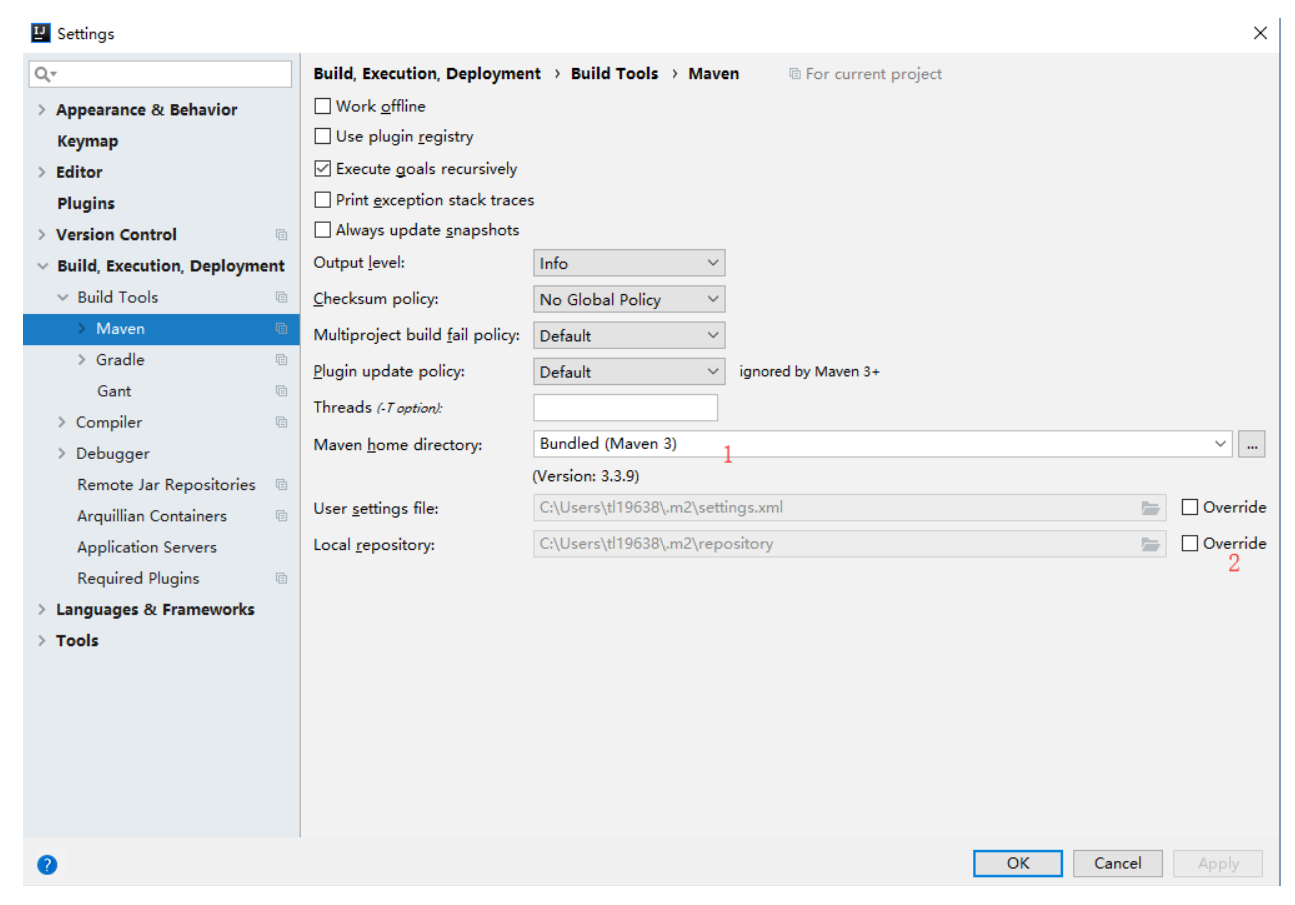
- 如上图标注 1 所示,可以指定本地 Maven 的安装目录所在,因为已经配置了 MAVEN_HOME 系
统参数,所以直接这样配置 IntelliJ IDEA 是可以找到的。但是假如没有配置的话,这里可以选择
Maven 安装目录。 - 如上图标注 2 所示,可以指定 Maven 的 settings.xml 位置和本地仓库位置。
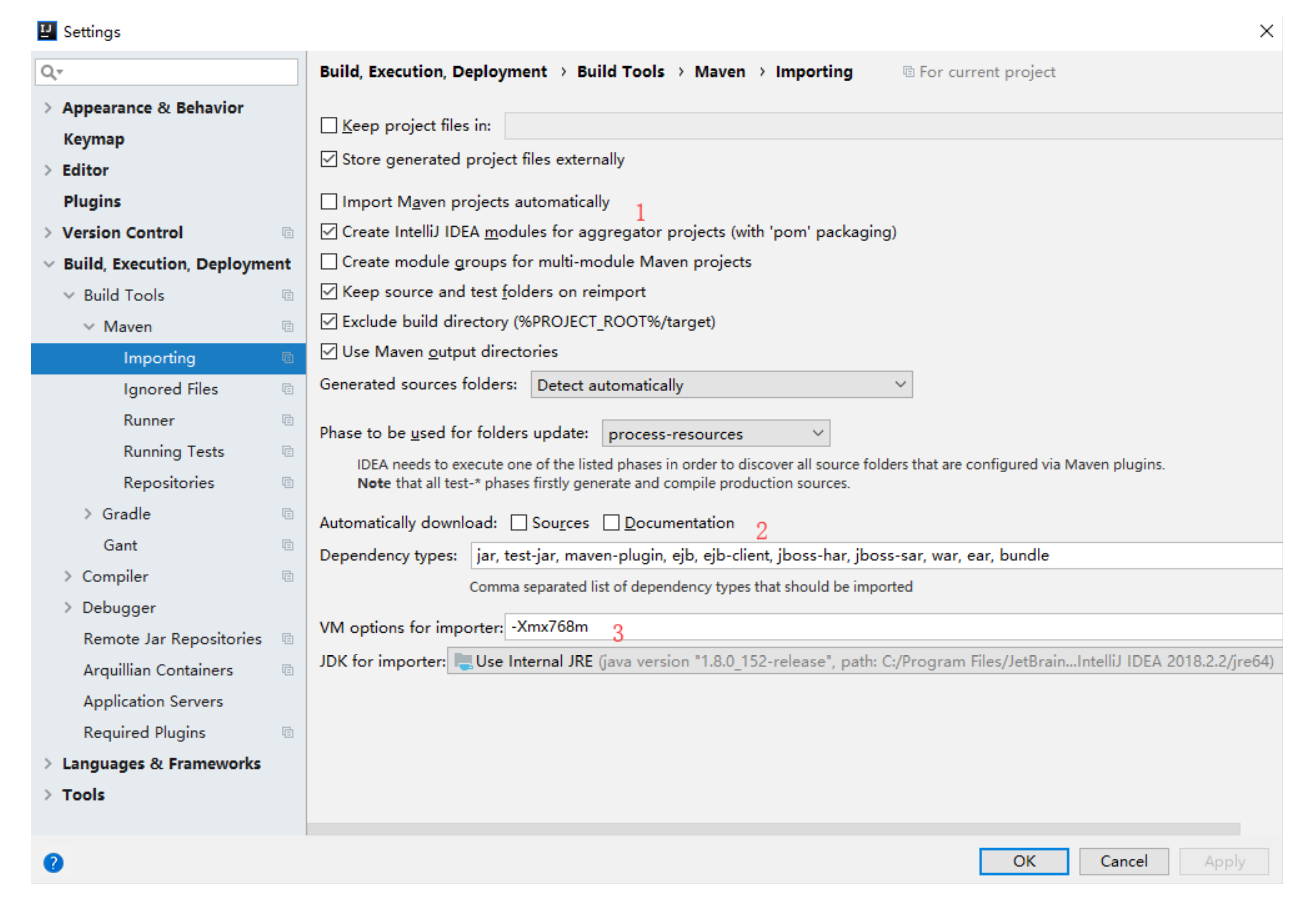
- 如上图标注 1 所示, Import Maven projects automatically 表示 IntelliJ IDEA 会实时监控项目的 pom.xml
文件,进行项目变动设置。 - 如上图标注 2 所示,在 Maven 导入依赖包的时候是否自动下载源码和文档。默认是没有勾选的,也不建议
勾选,原因是这样可以加快项目从外网导入依赖包的速度,如果需要源码和文档的时候到时候再针对某个依
赖包进行联网下载即可。IntelliJ IDEA 支持直接从公网下载源码和文档的。 - 如上图标注 3 所示,可以设置导入的 VM 参数。一般这个都不需要主动改,除非项目真的导入太慢了再增
大此参数。
Maven 骨架创建 Java Web 项目
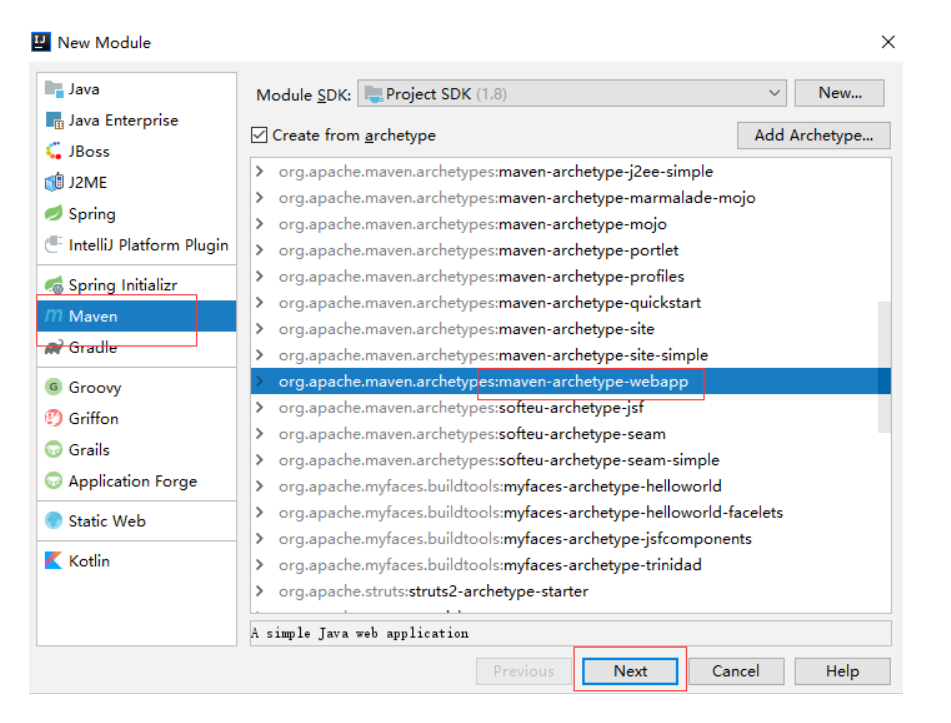
Maven 组件来管理项目
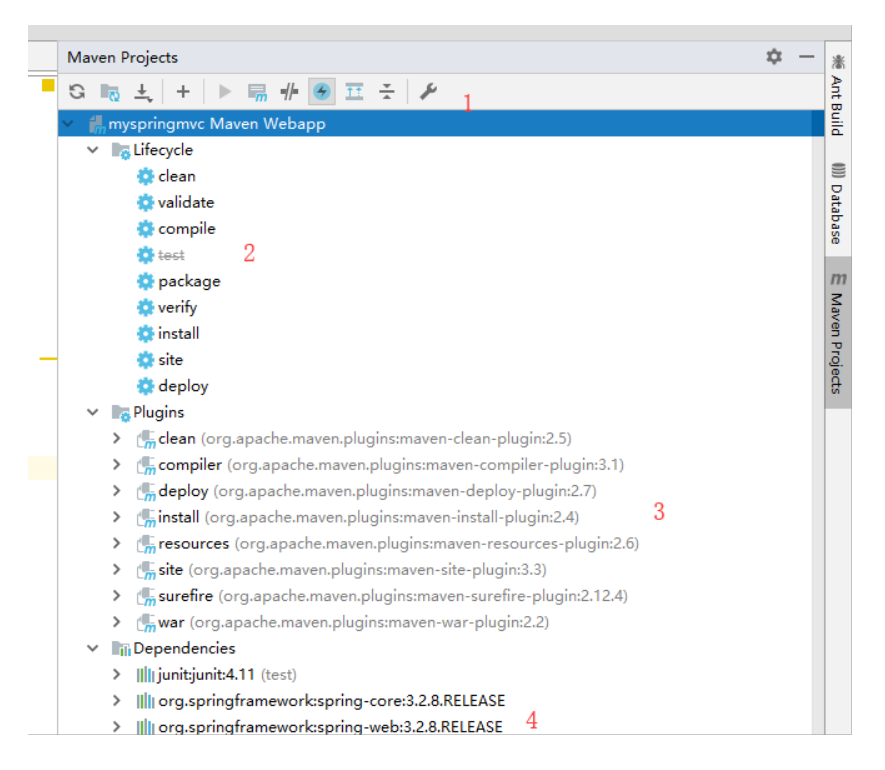
- 如上图标注 1 所示,为常用的 Maven 工具栏,其中最常用的有:
- 第一个按钮: Reimport All Maven Projects 表示根据 pom.xml 重新载入项目。一般当我们在 po
m.xml 添加了依赖包或是插件的时候,发现标注 4 的依赖区中没有看到最新写的依赖的话,可以尝
试点击此按钮进行项目的重新载入。 - 第六个按钮: Execute Maven Goal 弹出可执行的 Maven 命令的输入框。有些情况下我们需要通过书
写某些执行命令来构建项目,就可以通过此按钮。 - 第九个按钮: Show Dependencies 显示项目依赖的结构图,可以方便我们直观项目的依赖包情况。
- 第一个按钮: Reimport All Maven Projects 表示根据 pom.xml 重新载入项目。一般当我们在 po
- 如上图标注 2 所示,常用的 Maven 生命周期的命令,通过双击对应的命令来执行项目编译、打包、部署等
操作。 - 如上图标注 3 所示,为我们在 pom.xml 中配置的插件列表,方便调用插件。
- 如上图标注 4 所示,为我们在 pom.xml 中配置的依赖包列表。
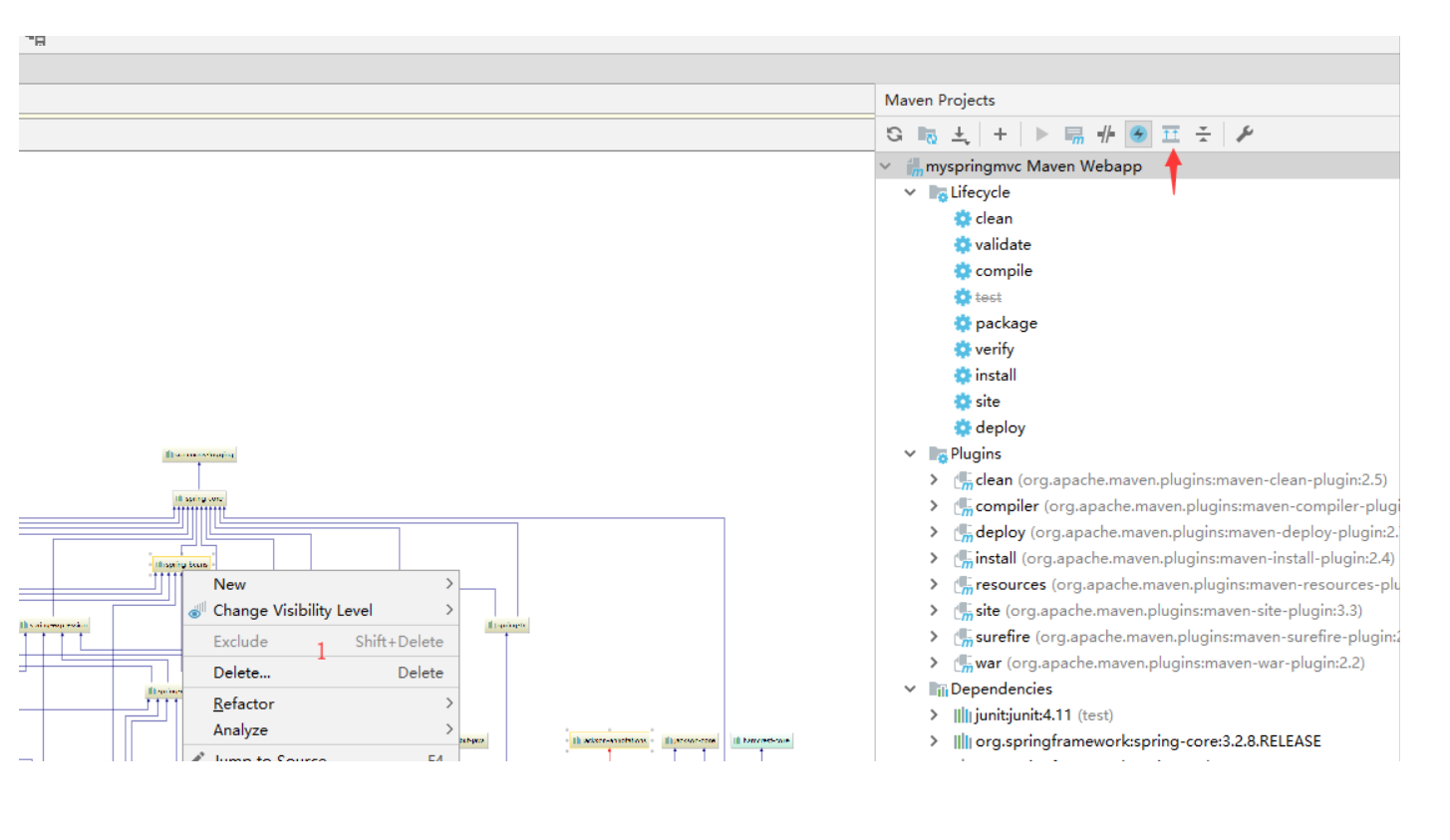
- 如上图箭头所示,点击此按钮会出现左边的项目依赖结构图,通过此图我们可以很好的观察项目的依赖依赖
情况。 - 如上图标注 1 所示,我们可以直接在依赖结构图上编辑依赖,常用的就是此排除功能。